Tu znajdziesz odpowiedzi na najczęściej zadawane pytania.
Jak utworzyć nowy dostęp do Platformy newsPoint?
Aby utworzyć nowy dostęp do Platformy newsPoint, skontaktuj się ze swoim Opiekunem, który wygeneruje nowe loginy i prześle je bezpośrednio zainteresowanym osobom z Twojej organizacji.
Jak zmienić hasło do Platformy newsPoint?
Aby zmienić hasło, wejdź do ustawień Platformy w prawym górnym klikając na nazwę użytkownika.
Wybierz “Twoje dane” i przejdź do zakładki “Zmiana hasła”.
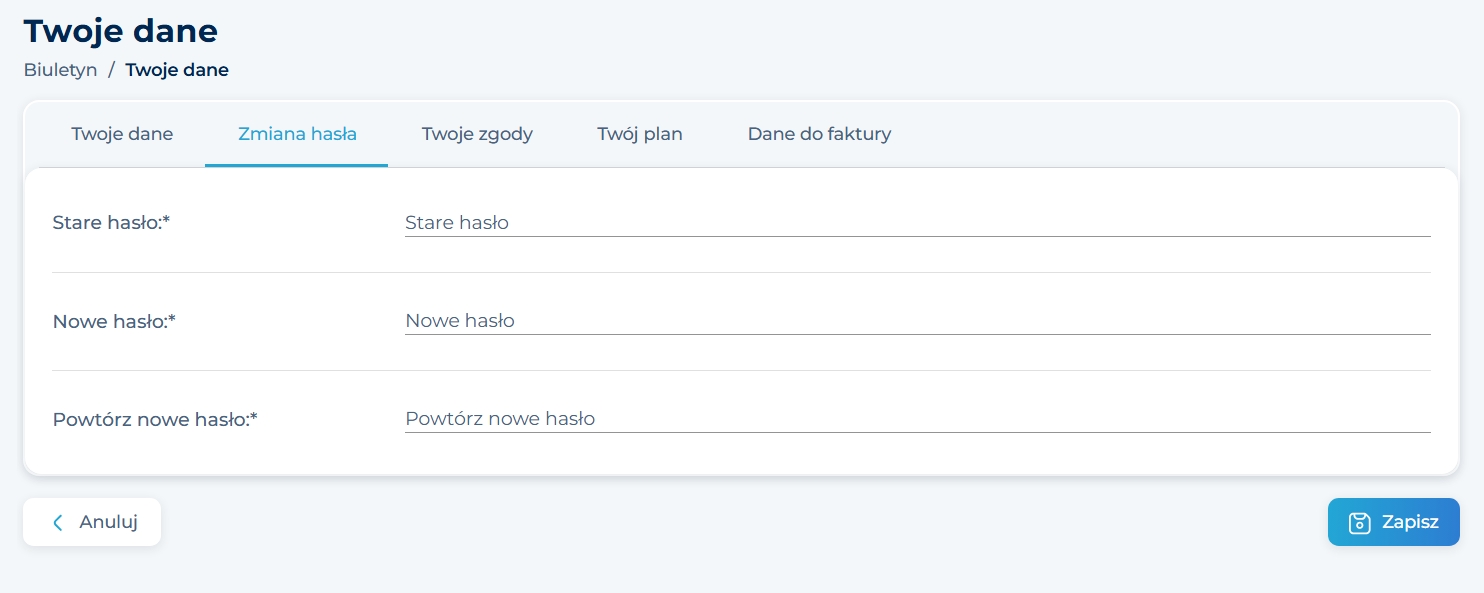
Jak dodać adres mailowy do newslettera z przeglądem mediów?
Adres mailowy można samodzielnie dodać, usunąć lub zmienić w ustawieniach, które znajdują się pod zakładką Powiadomienia w głównym Menu aplikacji. W każdej chwili możesz także zgłosić się w tej sprawie do swojego Opiekuna. Pamiętaj, że bez dodatkowych opłat możesz dodać maksymalnie 5 takich adresów.
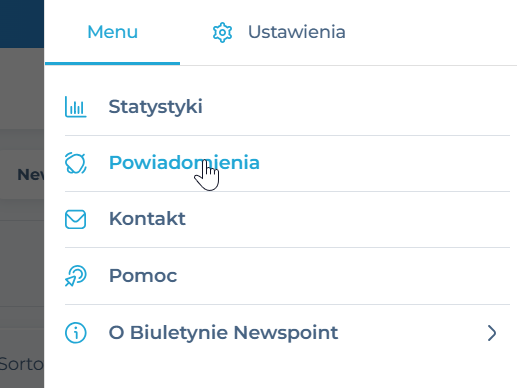
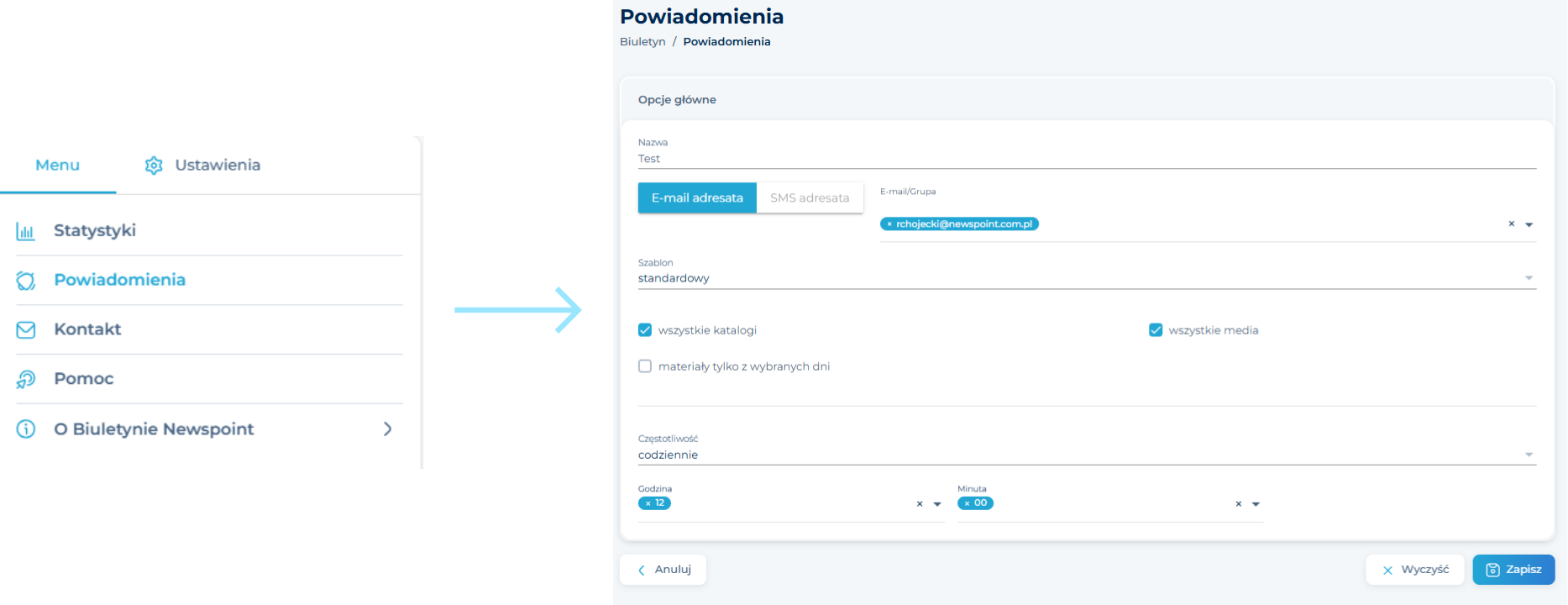
Jak korzystać z zaawansowanej wyszukiwarki na Platformie newsPoint?
Na górze Platformy newsPoint znajduje się wyszukiwarka z możliwością wyszukiwania zaawansowanego, dzięki której możesz wyszukiwać zmonitorowane publikacje spośród wszystkich projektów.
 Możesz szukać informacji po frazie, a w opcjach zaawansowanych także za pomocą słów precyzujących z uwzględnieniem odmiany danego wyrażenia czy wielkości liter.
Możesz szukać informacji po frazie, a w opcjach zaawansowanych także za pomocą słów precyzujących z uwzględnieniem odmiany danego wyrażenia czy wielkości liter.
Opcje zaawansowane znajdziesz klikając na ikonę po lewej stronie wyszukiwarki. Po zastosowaniu się do poniższej instrukcji, wyszukiwanie zaawansowane nie będzie miało przed Tobą żadnych tajemnic.
- Wpisz słowa lub frazy kluczowe do wyszukania pożądanych materiałów np. Instytut Monitorowania Mediów
- Następnie zdecyduj, czy chcesz, aby wyszukane materiały uwzględniały odmianę oraz wielkość liter.
- Następnie wpisz słowa lub wyrażenia, które mają pojawić się w wynikach. Np. Monitoring mediów. Jeśli dopiszesz do wyrażenia kluczowego np. monitoring mediów i monitoring, otrzymasz publikacje, w których autorzy wspominali co najmniej jedno słowo precyzujące z wyżej wymienionych.
- Masz możliwość uzupełnienia wyrażenia kluczowego Instytut Monitorowania Mediów np. o przegląd publikacji, w których autorzy wspominają o Newspoint z uwzględnieniem wyrażeń monitoring mediów, monitoring oraz przegląd publikacji.
- Wpisz słowa lub frazy, których nie chcesz widzieć w wynikach. Np. Ogłoszenie o pracę
- Za pomocą dodatkowych kryteriów określ liczbę słów pomiędzy hasłem kluczowym a precyzującym. W przypadku frazy Instytut Monitorowania Mediów liczba ta mogłaby wynosić 10 – wówczas w wynikach nie pojawią się materiały, w których monitoring mediów i monitoring były wzmiankowane w większej odległości od wyrażenia kluczowego niż 10 słów.
- Zawęź swoje wyszukiwanie do materiałów, w których dana fraza występuje minimum określoną liczbę razy. Pominiesz publikacje, w których dane zagadnienie pojawia się zbyt rzadko jako nieistotna wzmianka w kontekście pełnej treści.
- W ostatnim kroku zaznacz, czy chcesz otrzymać materiały z treścią i tytułem czy same jedynie same tytuły.
- Zapisz zmiany
Poniżej znajdziesz przykład poprawnie uzupełnionego formularza:
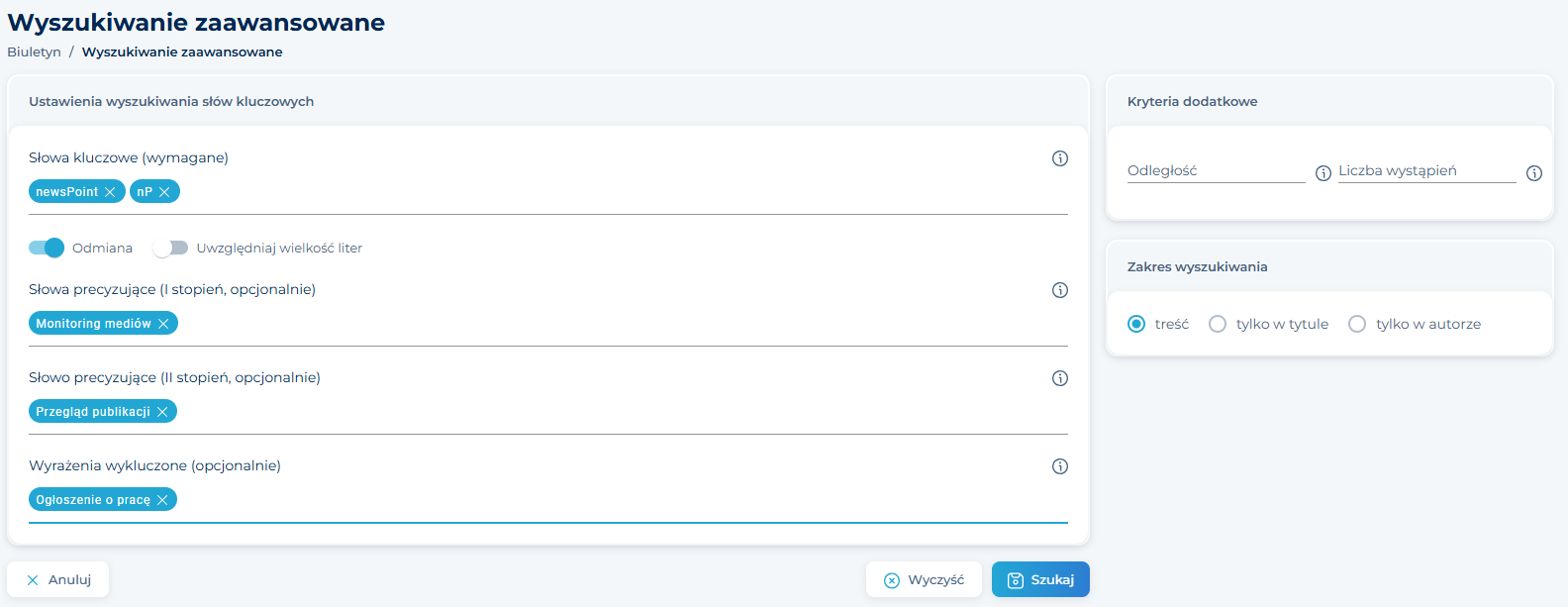
Jak wyświetlić materiał z konkretnego medium?
Poszczególne media są przyporządkowane ikonom mediowym wyświetlanym po prawej stronie Platformy. Kliknięcie ikony ![]() pozwala na zaznaczenie lub odznaczenie wszystkich mediów. Wskazana jest na nim również suma wszystkich materiałów z monitorowanych mediów. Wybierając konkretną ikonę mediową, możesz przeglądać wyniki monitoringu z jednego rodzaju medium lub z kilku jednocześnie.
pozwala na zaznaczenie lub odznaczenie wszystkich mediów. Wskazana jest na nim również suma wszystkich materiałów z monitorowanych mediów. Wybierając konkretną ikonę mediową, możesz przeglądać wyniki monitoringu z jednego rodzaju medium lub z kilku jednocześnie.
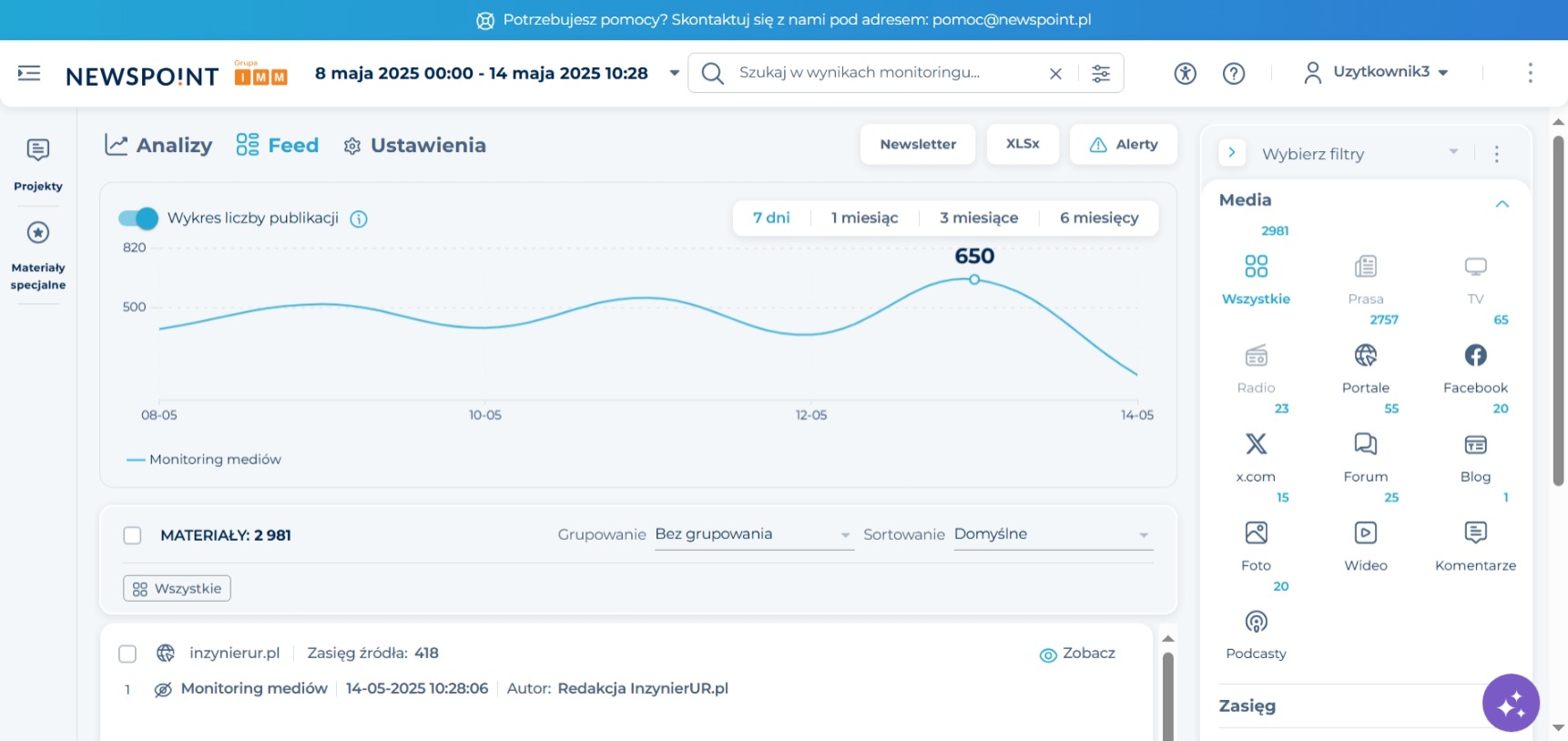
Jak pobrać jednocześnie kilka materiałów z konkretnego medium?
Wybierz z Feedu publikacje, które chcesz pobrać. Następnie zdecyduj w jakiej formie chcesz przeglądać pobrane materiały. Szczegółowe instrukcje generowania poszczególnych zestawień znajdziesz pod linkami poniżej:
Jak policzyć AVE/Zasięg dla wszystkich materiałów?
Wybierz materiały, ktróre Cię interesują. Następnie sprawdź szczegółowe wskaźniki za pomocą XLSx, Statystyk lub w Module Analizy.
XLSx:
Zaznacz materiały na Feedzie, następnie pobierz zestawienie w formie XLSx. Wygenerowany dokument zostanie automatycznie zapisany w katalogu Materiały Specjalne lub w folderze Pobrane na Twoim komputerze.
Wygenerowane zestawienie zawiera dwie zakładki. Pierwsza z nich to lista materiałów, które zostały opisane wskaźnikami Newspoint. W drugiej zakładce znajdziesz takie dane jak: łączna liczba materiałów, łączny ekwiwalent(AVE), łączny Zasięg oraz wydźwięk materiałów.
Statystyki:
Zaznacz materiały na Feedzie, następnie pobierz Statystyki, które znajdziesz w Menu głównym aplikacji. Wygenerowany dokument zostanie automatycznie zapisany w katalogu Materiały Specjalne lub w folderze Pobrane na Twoim komputerze.
Moduł Analizy:
Wejdź w Moduł Analizy, który znajdziesz na górze, po lewej stronie Platformy. Statystyki zasięgu /AVE dla poszczególnych projektów lub mediów możesz zobaczyć za pomocą wykresów na Mapie Medialnej.
Jak utworzyć statystykę z konkretnych materiałów?
Aby wygenerować zestawienie wykresów i tabel zawierających dane dotyczące monitorowanych przez Ciebie materiałów w formie statystyk wybierz opcję Statystyki z Menu Głównego. Masz możliwość wygenerowania jednorazowych statystyk z danego okresu i wybranych mediów za pomocą opcji Generuj teraz. Jeżeli statystyki mają być generowane cyklicznie w określonych odstępach czasu, należy wybrać zakładkę Generuj cyklicznie.
Jak zgłosić materiały, które są nie na temat?
Możesz zgłosić każdy materiał, który jest nie na temat. Poinformuj Swojego Opiekuna, a materiał zniknie z Twojej Platformy.
W jaki sposób pobrać wybrane wykresy z modułu Analizy za jednym razem?
Pobieranie zbiorcze wykresów jest niemożliwe, konieczne jest pobranie ich oddzielnie i zapisanie na dysku komputera.
W jaki sposób mogę filtrować treści według: nazwy medium, daty, hasła, wydźwięku, kontekstu, AVE lub województwa?
W celu zawężenia wyników skorzystaj z filtrowania materiałów. Po kliknięciu ikony < pod Menu Głównym wyświetli się lista, za pomocą której zaznaczysz parametry, które Cię interesują. Przefiltrowane materiały pojawią się automatycznie na Twojej Platformie. W każdej chwili możesz zmieniać filtry w ten sam sposób.
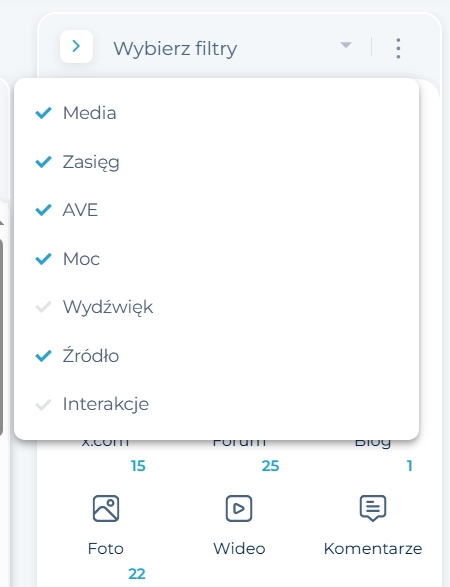
Zapisz swój filtr:
Jeśli chcesz ponownie skorzystać z ustawionych parametrów Zapisz i korzystaj z niego w przyszłości. Zapisany filtr znajdziesz razem z filtrami predefiniowanymi na górze okienka.
Filtry predefiniowane:
- Przejdź do sekcji “Filtry” znajdującej się w menu głównym.
- Znajdź listę predefiniowanych filtrów i rozwiń ją, aby wyświetlić dostępne opcje, takie jak “in linkedin” i “ważne”.
- Jeśli chcesz wyszukać materiały tylko z LinkedIn, wybierz filtr oznaczony jako “in linkedin” z listy.
- Jeśli natomiast chcesz wyszukać materiały o najwyższej wadze (materiały ukazały się na stronie głównej), wybierz filtr “Ważne”.
- Po wyborze odpowiednich filtrów, kliknij przycisk “Filtruj”, aby zastosować ustawienia.
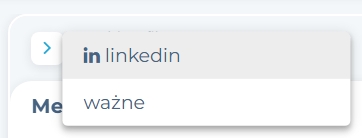
Pamiętaj, że predefiniowane filtry są automatycznie ustawione na Platformie, ale w zależności od dostępnych opcji, możesz dostosować je do swoich preferencji i potrzeb.
?Jeśli zależy Ci na przefiltrowaniu materiałów według konkretnych mediów skorzystaj z zakładki Media, która znajduje się po prawej stronie Platformy. Zebrane materiały posortowane są pod względem typów mediów, w jakich się pojawiły. Przy każdej ikonie, w lewym górnym rogu ukazuje się liczba znalezionych materiałów z wybranego okresu.
- Klikając w konkretne ikony, możesz przeglądać wyniki monitoringu z wybranych mediów.
- Automatycznie zostaną wyświetlone wszystkie materiały z wybranego katalogu, okresu oraz medium.
- Możesz zaznaczyć kilka przycisków jednocześnie, by wyświetlić materiały z kilku rodzajów mediów.
- Kliknięcie pierwszej ikony pozwala na zaznaczenie lub odznaczenie wszystkich mediów. Wskazana jest na nim również suma wszystkich materiałów ze wszystkich monitorowanych mediów.
Chcesz w szybki sposób znaleźć potrzebne materiały? Skorzystaj z poniższych możliwości zawężenia wyników:
- Wybierz w kalendarzu okres, z którego materiały mają zostać wyświetlone.
- Wybierz katalog i medium, dla których wyniki mają zostać zawężone.
- Możesz dodatkowo skorzystać z opcji wyszukiwania zaawansowanego.
- Skorzystaj z filtrów, które dostępne są po prawej stronie Platformy.
W jaki sposób mogę stworzyć Newsletter z wybranych publikacji?
Stwórz zindywidualizowany Newsletter, który w szybki sposób prześlesz zainteresowanym. Zaznacz w kalendarzu przedział czasowy, z którego planujesz przesłać publikacje oraz projekty, z których materiały mają znaleźć się w Newsletterze. Po lewej stronie zaznacz materiały, które chcesz zawrzeć w wysyłce (za pomocą checkbox możesz zaznaczyć wszystkie). W prawym górnym roku nad oknem publikacji wybierz opcję Newsletter.
Jak wyłączyć powielanie treści na portalach multiplikacyjnych?
Jeśli chcesz, aby powielane treści multiplikacyjne nie były uwzględniane w wynikach, skontaktuj się ze swoim Opiekunem. Natomiast jeśli zależy Ci jedynie na skróceniu formy prezentacji, skorzystaj z możliwości Grupowania po tematach, które znacznie upraszcza analizę monitoringu. Ta funkcja pomoże Ci szczególnie przy dużych zbiorach publikacji albo w sytuacji, kiedy chcesz szybko zidentyfikować główne trendy tematyczne.
W jaki sposób grupować materiały dotyczące tego samego tematu?
Aktywuj funkcję Grupowania, wybierając tę opcję nad oknem publikacji. Po jej zaznaczeniu możesz rozwijać listy tematyczne, które zawierają uporządkowane tematycznie materiały.